多块网卡的负载平衡设置
多网卡绑定构建负载均衡服务器
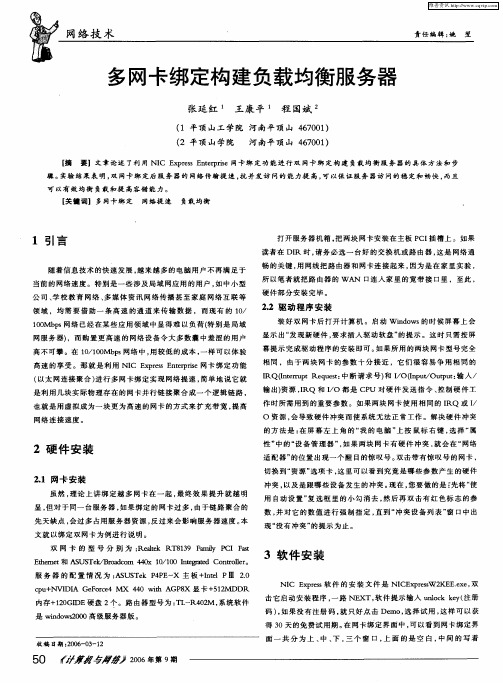
1 引 言
随 着 信 息 技 术 的 快 速 发 展 , 来 越 多 的 电脑 用 户 不 再 满 足 于 越
当 前 的 网络 速 度 。特 别 是 一 些 涉 及 局 域 网应 用 的 用 户 , 中 小 型 如
打 开 服务 器 机 箱 , 两 块 网 卡安 装 在 主板 P 插 槽 上 。如 果 把 CI
维普资讯
网 络 技 术
责 编 姚 翌 任 辑:
多 网卡绑定构 建 负载 均衡 服务器
张 延 红 王 康 平 程 国斌
( 1平顶 山工 学院 河 南平顶 山 4 7 0 ) 6 0 1
( 平顶 山学 院 河 南平顶 山 4 70 ) 2 60 1
E me 和 AS Te / o d o 4 0 0 1 0 Itga d Co tolr  ̄e t US k Br ̄ c m 4 x 1/ 0 ne re nr l 。 t e
性” 的“ 备管理器 ”如果两块 网卡有硬件 冲突 , 会在 “ 中 设 , 就 网络 适配器” 的位 置 出现 一 个 醒 目的惊 叹号 。 击 带 有 惊 叹 号 的 网 卡 , 双 切 换 到 “ 源 ” 项 卡 , 里 可 以看 到 究 竟 是 哪 些 参 数 产 生 的硬 件 资 选 这 冲突, 以及 是 跟 哪 些 设 备 发 生 的冲 突 。 在 , 要 做 的 是 将 “ 现 您 先 使 用 自动 设 置 ” 选 框 里 的小 勾 消 去 , 后 再 双 击 有 红 色 标 志 的 参 复 然 数 , 对 它 的 数 值 进 行 强 制 指 定 , 到 “ 突 设 备 列 表 ” 口中 出 并 直 冲 窗 现“ 有 冲突” 提示为止 。 没 的
【 摘 要 】文 章 论 述 了利 用 NI x rs E trre网卡 绑 定 功 能进 行 双 网卡 绑 定 构 建 负栽 均衡 服 务 器 的 具 体 方 法 和 步 C E pes ne i ps
centos系统多网卡的负载均衡设置

Centos多网卡负载均衡配置方法:1、查看bonding模块是否加载lsmod | grep bondingbonding 136705 0如果没有加载,手动先加载modprobe bonding2、三种绑定模式:① mode=0:平衡负载模式,有自动备援,但需要交换机支持及设定,两个交换机端口需要做聚合,该模式下bond所绑定的网卡的IP都被修改成相同的mac地址,交换机做了聚合后,聚合下的几个端口也被捆绑成一个mac地址。
②mode=1:自动备援模式,其中一条线若断线,其他线路将会自动备援。
③mode=6:平衡负载模式,有自动备援,不用交换机支持,绑定的是不同的MAC地址。
所以一定要根据自己的网络环境和实际的硬件设备,来选择其中一种绑定的模式,选择错误就会不生效哦!3、绑定完成后,就要进行以下网卡配置:1)新建或者修改虚拟网卡:vi /etc/sysconfig/network-scxxxxripts/ifcfg-bond0DEVICE=bond0IPADDR=192.168.0.193NETMASK=255.255.255.0BOOTPROTO=staticONBOOT=yesGATEWAY=192.168.0.12)修改需要加入负载均衡的网卡vi /etc/sysconfig/network-scxxxxripts/ifcfg-eth1DEVICE=eth0BOOTPROTO=noneONBOOT=yesMASTER=bond0SLAVE=yesvi /etc/sysconfig/network-scxxxxripts/ifcfg-eth2DEVICE=eth1BOOTPROTO=noneONBOOT=yesMASTER=bond0SLAVE=yes4、新增或修改虚拟网卡类型配置(一定要结合实际环境选择mode的模式)vi /etc/modprobe.confalias bond0 bondingoptions bonding miimon=100 mode=65、以上配置修改完成后执行reboot重启即可。
负载均衡配置方法
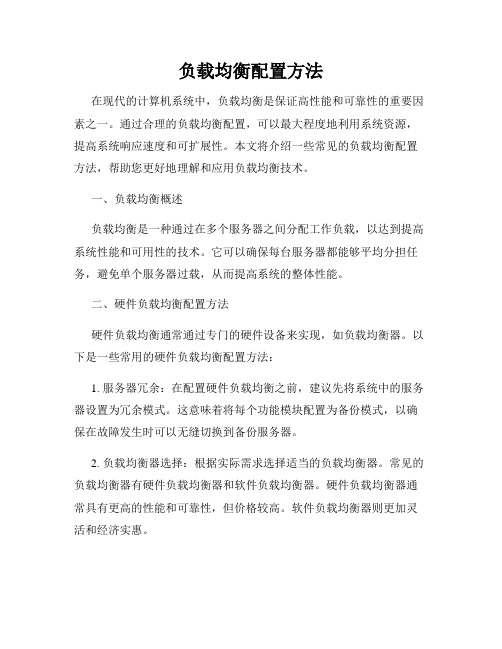
负载均衡配置方法在现代的计算机系统中,负载均衡是保证高性能和可靠性的重要因素之一。
通过合理的负载均衡配置,可以最大程度地利用系统资源,提高系统响应速度和可扩展性。
本文将介绍一些常见的负载均衡配置方法,帮助您更好地理解和应用负载均衡技术。
一、负载均衡概述负载均衡是一种通过在多个服务器之间分配工作负载,以达到提高系统性能和可用性的技术。
它可以确保每台服务器都能够平均分担任务,避免单个服务器过载,从而提高系统的整体性能。
二、硬件负载均衡配置方法硬件负载均衡通常通过专门的硬件设备来实现,如负载均衡器。
以下是一些常用的硬件负载均衡配置方法:1. 服务器冗余:在配置硬件负载均衡之前,建议先将系统中的服务器设置为冗余模式。
这意味着将每个功能模块配置为备份模式,以确保在故障发生时可以无缝切换到备份服务器。
2. 负载均衡器选择:根据实际需求选择适当的负载均衡器。
常见的负载均衡器有硬件负载均衡器和软件负载均衡器。
硬件负载均衡器通常具有更高的性能和可靠性,但价格较高。
软件负载均衡器则更加灵活和经济实惠。
3. 负载均衡算法选择:负载均衡器通常使用一些算法来决定如何将任务分配给服务器。
常见的算法有轮询、最小连接和最少响应时间等。
根据应用场景的特点选择合适的负载均衡算法,以确保任务能够平均分配给服务器,并提高整体性能。
4. 健康检查和故障恢复:负载均衡器通常会周期性地检查服务器的健康状态,以便及时发现故障和性能问题。
一旦发现故障,负载均衡器将自动将任务重新分配给其他正常工作的服务器,并通过故障恢复机制尽快恢复故障服务器的功能。
三、软件负载均衡配置方法除了硬件负载均衡器,还可以使用软件来实现负载均衡。
以下是一些常用的软件负载均衡配置方法:1. 反向代理:通过将负载均衡器配置为反向代理服务器,可以将客户端的请求分发给多个后端服务器。
反向代理服务器可以根据不同的策略选择请求目标服务器,并将响应返回给客户端。
2. DNS负载均衡:通过在DNS服务器中配置多个IP地址,可以将客户端的请求平均分配给这些IP地址,并最终分发到不同的服务器。
双线路双网卡双网关如何设置

双线路双网卡双网关如何设置以下是双线路双网卡双网关的设置步骤:1.选择适合的硬件设备:确保计算机或服务器上有两个可用的网卡插槽。
可以选择经济实惠的PCI或PCIe网卡。
2.安装网卡:将两个网卡插入计算机或服务器的网卡插槽中,确保插入牢固并连接好网线。
3.连接到两个网络:将一条网线连接到一个网卡插槽上,连接到一个网络。
将另一条网线连接到另一个网卡插槽上,连接到另一个网络。
4.配置IP地址:打开计算机的网络设置,为每个网卡配置IP地址、子网掩码和默认网关。
确保每个网卡有唯一的IP地址,并且网关不同。
5.调整网络优先级:在网络设置中,调整每个网卡的网络优先级。
一般情况下,将主要网络连接的网卡设置为首选并提高优先级。
6.设置负载均衡/冗余模式:根据实际需求,选择负载均衡模式或冗余模式。
负载均衡模式将流量分担到两个网卡上,提高网络吞吐量;冗余模式则保证一条线路失效时,仍能通过另一条线路正常工作。
7. 测试网络连接:通过ping命令测试两个网络是否正常连接。
在命令提示符下输入"ping IP地址",其中IP地址替换为另一个网卡所连接的网络中的一些设备的IP地址。
如果ping命令成功,表示连接正常。
8.配置防火墙设置:根据实际需求,配置防火墙允许两个网络之间的通信。
确保网络畅通的同时,保证网络的安全性。
9.定期监控和维护:定期检查两个网卡的连接状态和IP地址配置,确保网络正常工作。
当发现故障时,及时进行排查和修复。
总之,双线路双网卡双网关的设置可以提高网络的可用性和吞吐量,但在配置前需要考虑实际需求和硬件设备的兼容性,确保正确连接和合适的设置。
定期的监控和维护也是保证网络正常工作的重要环节。
Ubuntu12.04下实现双网卡一IP负载均衡

Ubuntu12.04下实现双⽹卡⼀IP负载均衡Ubuntu 12.04下实现双⽹卡负载均衡什么是bondingLinux bonding 驱动提供了⼀个把多个⽹络接⼝设备捆绑为单个的⽹络接⼝设置来使⽤,⽤于⽹络负载均衡及⽹络冗余。
bonding的⼯作模式bonding⼀共有7种⼯作模式0:(balance-rr) Round-robin policy: (平衡轮询策略):传输数据包顺序是依次传输,直到最后⼀个传输完毕,此模式提供负载平衡和容错能⼒。
1:(active-backup) Active-backup policy:(活动备份策略):只有⼀个设备处于活动状态。
⼀个宕掉另⼀个马上由备份转换为主设备。
mac地址是外部可见得。
此模式提供了容错能⼒。
2:(balance-xor) XOR policy:(平衡策略):传输根据[(源MAC地址xor⽬标MAC地址)mod 设备数量]的布尔值选择传输设备。
此模式提供负载平衡和容错能⼒。
3:(broadcast) Broadcast policy:(⼴播策略):将所有数据包传输给所有设备。
此模式提供了容错能⼒。
4:(802.3ad) IEEE 802.3ad Dynamic link aggregation. IEEE 802.3ad 动态链接聚合:创建共享相同的速度和双⼯设置的聚合组。
此模式提供了容错能⼒。
每个设备需要基于驱动的重新获取速度和全双⼯⽀持;如果使⽤交换机,交换机也需启⽤802.3ad 模式。
5:(balance-tlb) Adaptive transmit load balancing(适配器传输负载均衡):通道绑定不需要专⽤的交换机⽀持。
发出的流量根据当前负载分给每⼀个设备。
由当前设备处理接收,如果接受的设备传不通就⽤另⼀个设备接管当前设备正在处理的mac地址。
6:(balance-alb) Adaptive load balancing: (适配器负载均衡):包括mode5,由 ARP 协商完成接收的负载。
在LINUX(REDHAT)下双网卡负载均衡(LACP)
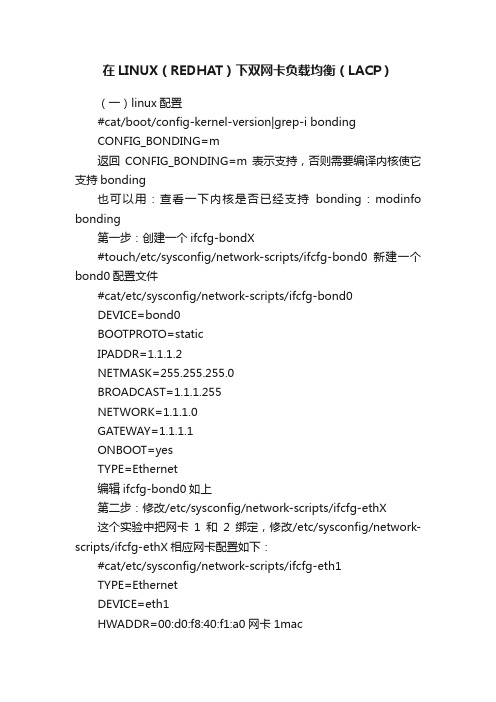
在LINUX(REDHAT)下双网卡负载均衡(LACP)(一)linux配置#cat/boot/config-kernel-version|grep-i bondingCONFIG_BONDING=m返回CONFIG_BONDING=m表示支持,否则需要编译内核使它支持bonding也可以用:查看一下内核是否已经支持bonding:modinfo bonding第一步:创建一个ifcfg-bondX#touch/etc/sysconfig/network-scripts/ifcfg-bond0新建一个bond0配置文件#cat/etc/sysconfig/network-scripts/ifcfg-bond0DEVICE=bond0BOOTPROTO=staticIPADDR=1.1.1.2NETMASK=255.255.255.0BROADCAST=1.1.1.255NETWORK=1.1.1.0GATEWAY=1.1.1.1ONBOOT=yesTYPE=Ethernet编辑ifcfg-bond0如上第二步:修改/etc/sysconfig/network-scripts/ifcfg-ethX这个实验中把网卡1和2绑定,修改/etc/sysconfig/network-scripts/ifcfg-ethX相应网卡配置如下:#cat/etc/sysconfig/network-scripts/ifcfg-eth1TYPE=EthernetDEVICE=eth1HWADDR=00:d0:f8:40:f1:a0网卡1macBOOTPROTO=noneONBOOT=yesUSERCTL=noMASTER=bond0SLAVE=yes#cat/etc/sysconfig/network-scripts/ifcfg-eth2TYPE=EthernetDEVICE=eth2HWADDR=00:d0:f8:00:0c:0c网卡2macBOOTPROTO=noneONBOOT=yesUSERCTL=noMASTER=bond0SLAVE=yes第三步:配置/etc/modprobe.conf,添加alias bond0bonding #cat/etc/modprobe.confalias eth0e100alias snd-card-0snd-intel8x0options snd-card-0index=0options snd-intel8x0index=0remove snd-intel8x0{/usr/sbin/alsactl store0>/dev/null2>&1||:;};/sbin/modprobe-r --ignore-remove snd-intel8x0alias eth18139toooptions3c501irq=3alias eth2tulip上面是三网卡本身的配置如果要绑定和做lacp只要再加上下面两条配置alias bond0bonding绑定options bond0miimon=100mode=4mode=4是lacp第四步:配置/etc/rc.d/rc.local,添加需要绑定的网卡#cat/etc/rc.d/rc.localtouch/var/lock/subsys/local配置本身就有这条命令ifenslave bond0eth1eth2这条命令是添加需要绑定的网卡1和2 到这里就完成bonding的配置了可以查看一下第五步:重启网络服务和重启pc#service network restart重启网络服务#shutdown-r now重启pc重启后可以查看bonding情况:网卡1和2都绑定上了,模式为802.3ad#cat/proc/net/bonding/bond0Ethernet Channel Bonding Driver:v3.0.3(March23,2006)Bonding Mode:IEEE802.3ad Dynamic link aggregationTransmit Hash Policy:layer2(0)MII Status:upMII Polling Interval(ms):100Up Delay(ms):0Down Delay(ms):0802.3ad infoLACP rate:slowActive Aggregator Info:Aggregator ID:1Number of ports:2Actor Key:9Partner Key:1Partner Mac Address:00:d0:f8:22:33:baSlave Interface:eth1MII Status:upLink Failure Count:0Permanent HW addr:00:d0:f8:40:f1:a0Aggregator ID:1Slave Interface:eth2MII Status:upLink Failure Count:0Permanent HW addr:00:d0:f8:00:0c:0cAggregator ID:1接口配置信息:新增了bond0的配置信息,接口bond0和eth1,eth2,绑定后三个接口使用的mac都是同一个:00:D0:F8:40:F1:A0 #ifconfigbond0Link encap:Ethernet HWaddr00:D0:F8:40:F1:A0inet addr:1.1.1.2Bcast:1.1.1.255Mask:255.255.255.0inet6addr:fe80::2d0:f8ff:fe40:f1a0/64Scope:LinkUP BROADCAST RUNNING MASTER MULTICAST MTU:1500Metric:1RX packets:128errors:0dropped:0overruns:0frame:0TX packets:259errors:0dropped:0overruns:0carrier:0collisions:0txqueuelen:0RX bytes:15466(15.1KiB)TX bytes:39679(38.7KiB)eth0Link encap:Ethernet HWaddr00:11:11:EB:71:E2inetaddr:192.168.180.8Bcast:192.168.180.15Mask:255.255.255.240 inet6addr:fe80::211:11ff:feeb:71e2/64Scope:LinkUP BROADCAST RUNNING MULTICAST MTU:1500Metric:1 RX packets:311errors:0dropped:0overruns:0frame:0TX packets:228errors:0dropped:0overruns:0carrier:0collisions:0txqueuelen:1000RX bytes:30565(29.8KiB)TX bytes:35958(35.1KiB)eth1Link encap:Ethernet HWaddr00:D0:F8:40:F1:A0inet6addr:fe80::2d0:f8ff:fe40:f1a0/64Scope:LinkUP BROADCAST RUNNING SLAVE MULTICASTMTU:1500Metric:1RX packets:54errors:0dropped:0overruns:0frame:0TX packets:97errors:0dropped:0overruns:0carrier:0collisions:0txqueuelen:1000RX bytes:6696(6.5KiB)TX bytes:13821(13.4KiB)Interrupt:209Base address:0x2e00eth2Link encap:Ethernet HWaddr00:D0:F8:40:F1:A0inet6addr:fe80::2d0:f8ff:fe40:f1a0/64Scope:LinkUP BROADCAST RUNNING SLAVE MULTICAST MTU:1500Metric:1RX packets:74errors:0dropped:0overruns:0frame:0TX packets:162errors:0dropped:0overruns:0carrier:0collisions:0txqueuelen:1000RX bytes:8770(8.5KiB)TX bytes:25858(25.2KiB)Interrupt:201Base address:0x2f00lo Link encap:Local Loopbackinet addr:127.0.0.1Mask:255.0.0.0inet6addr:::1/128Scope:HostUP LOOPBACK RUNNING MTU:16436Metric:1RX packets:6283errors:0dropped:0overruns:0frame:0TX packets:6283errors:0dropped:0overruns:0carrier:0collisions:0txqueuelen:0RX bytes:9783674(9.3MiB)TX bytes:9783674(9.3MiB)(二)锐捷交换机配置:lacp system-priority100全局配置lacp优先级interface GigabitEthernet0/23no switchportlacp port-priority100接口的lacp优先级port-group1mode active接口下开启lacp主动模式interface GigabitEthernet0/24no switchportlacp port-priority100port-group1mode activeinterface AggregatePort1no switchportno ip proxy-arpip address1.1.1.1255.255.255.0和linux成功建立lacp后状态信息如下:Show lacp summarySystem Id:100,00d0.f822.33baFlags:S-Device is requesting Slow LACPDUs F-Device is requesting Fast LACPDUs. A-Device is in active mode.P-Device is in passive mode.Aggregate port1:Local information:LACP port Oper Port Port Port Flags State Priority Key Number State----------------------------------------------------------------------Gi0/23SA bndl1000x10x170x3dGi0/24SA bndl1000x10x180x3d Partner information:LACP port Oper Port Port Port Flags Priority Dev ID Key Number State---------------------------------------------------------------------Gi0/23SA25500d0.f840.f1a00x90x20x3dGi0/24SA25500d0.f840.f1a00x90x10x3d State表示状态信息:bndl表示lacp建立成功,sup表示不成功。
网络防火墙的负载均衡配置方法
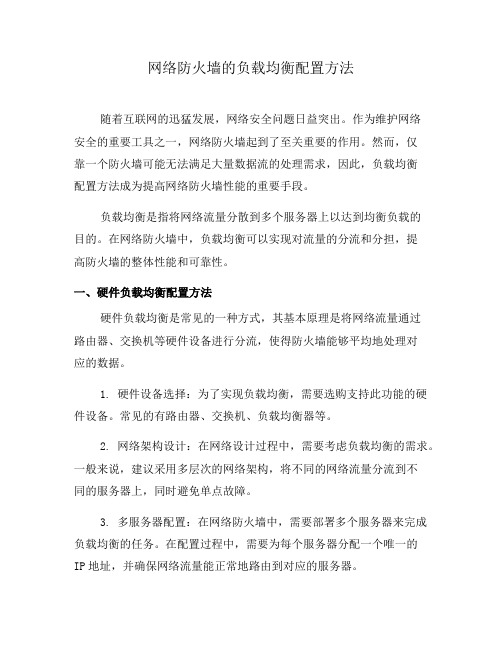
网络防火墙的负载均衡配置方法随着互联网的迅猛发展,网络安全问题日益突出。
作为维护网络安全的重要工具之一,网络防火墙起到了至关重要的作用。
然而,仅靠一个防火墙可能无法满足大量数据流的处理需求,因此,负载均衡配置方法成为提高网络防火墙性能的重要手段。
负载均衡是指将网络流量分散到多个服务器上以达到均衡负载的目的。
在网络防火墙中,负载均衡可以实现对流量的分流和分担,提高防火墙的整体性能和可靠性。
一、硬件负载均衡配置方法硬件负载均衡是常见的一种方式,其基本原理是将网络流量通过路由器、交换机等硬件设备进行分流,使得防火墙能够平均地处理对应的数据。
1. 硬件设备选择:为了实现负载均衡,需要选购支持此功能的硬件设备。
常见的有路由器、交换机、负载均衡器等。
2. 网络架构设计:在网络设计过程中,需要考虑负载均衡的需求。
一般来说,建议采用多层次的网络架构,将不同的网络流量分流到不同的服务器上,同时避免单点故障。
3. 多服务器配置:在网络防火墙中,需要部署多个服务器来完成负载均衡的任务。
在配置过程中,需要为每个服务器分配一个唯一的IP地址,并确保网络流量能正常地路由到对应的服务器。
二、软件负载均衡配置方法除了硬件负载均衡之外,软件负载均衡也是一种常见的配置方法。
软件负载均衡是通过在防火墙上安装负载均衡软件来实现的。
1. 负载均衡软件选择:市面上有许多负载均衡软件可供选择。
常见的有Nginx、HAProxy等。
选择适合自己需求的负载均衡软件非常重要。
2. 安装配置软件:根据软件的使用说明,进行安装和配置。
通常需要设置负载均衡的算法、服务器的IP地址和端口等信息。
3. 监控和调优:在配置完负载均衡软件之后,需要进行监控和调优来确保系统的稳定性和高性能。
根据实际情况,可以通过调整负载均衡算法、增加服务器数量等方法来优化负载均衡效果。
三、虚拟化负载均衡配置方法虚拟化负载均衡是在虚拟化环境中实现负载均衡的一种方式。
在网络防火墙中,使用虚拟化技术可以将多个防火墙虚拟机实例部署在不同的物理服务器上,提高整体性能。
路由器的双WAN负载均衡设置指南

路由器的双WAN负载均衡设置指南随着互联网的快速发展和普及,网络对于人们生活和工作的重要性不言而喻。
而作为连接网络的核心设备之一,路由器起到了至关重要的作用。
越来越多的用户希望能够同时利用多个网络供应商提供的宽带,以实现更高的带宽和稳定性。
在这种需求下,双WAN负载均衡技术应运而生。
本文将为您介绍如何设置路由器的双WAN负载均衡,以优化网络使用体验。
一、双WAN负载均衡的原理双WAN负载均衡技术,顾名思义,即将两个或多个宽带连接绑定为一个逻辑连接,均衡地分担网络流量,从而提供更高的带宽和可用性。
当路由器接收到用户发送的数据请求时,它会根据一定的算法将请求分配到合适的宽带连接上,使得各个连接的负载均衡。
同时,当某个连接发生故障或中断时,路由器会智能地将流量切换到其他可用的连接上,以确保网络的连续性。
二、双WAN负载均衡的设置步骤要在路由器上实现双WAN负载均衡,您需要按照以下步骤进行设置:步骤一:连接宽带和配置路由器首先,将两个宽带供应商提供的宽带连接分别插入路由器的WAN 口1和WAN口2。
然后,通过电脑连接路由器的LAN口,并将其设置为静态IP地址。
接下来,打开浏览器,输入路由器的默认IP地址,进入路由器的管理界面。
根据路由器的品牌和型号,登录账号和密码可能会有所不同。
步骤二:启用双WAN负载均衡功能在路由器的管理界面中,找到“网络设置”或类似的选项。
在此页面上,您应该能够找到双WAN负载均衡的设置选项。
根据路由器的不同,该选项可能存在于“负载均衡”、“WAN设置”或其他类似的菜单中。
找到该选项后,将其启用,并保存设置。
步骤三:配置负载均衡算法和策略在启用双WAN负载均衡功能后,您需要选择适合您网络情况的负载均衡算法和策略。
常见的负载均衡算法包括轮询、加权轮询、最小连接和最小负载等。
根据您的需求和网络环境选择合适的算法。
此外,您还可以基于应用程序或服务来制定负载均衡策略,例如通过端口或IP地址来分配流量。
- 1、下载文档前请自行甄别文档内容的完整性,平台不提供额外的编辑、内容补充、找答案等附加服务。
- 2、"仅部分预览"的文档,不可在线预览部分如存在完整性等问题,可反馈申请退款(可完整预览的文档不适用该条件!)。
- 3、如文档侵犯您的权益,请联系客服反馈,我们会尽快为您处理(人工客服工作时间:9:00-18:30)。
多网卡负载均衡NICExpress软件下载地址:/soft/36156.htm注册码:名称:序列号: 381567===============================================前言:市面上现在天生支持绑定功能的网卡不多,而且多是出身名门的高档服务器网卡,身价不菲,设置过程也比较专业,使用和维护都不简便。
难道我等平头百姓,攥着几十元的廉价8139的兄弟们就无缘领略双网卡绑定的快感了吗?非也,今天我就教大家一招,只需一款小小的软件,就可以用普通的8139之类的网卡体验一把双网卡绑定的愉悦,这个软件就叫做“NICExpress”,可能行家们已经捂着嘴乐了,呵呵,笔者的出发点是给菜鸟兄弟们排难解惑,穷办法自娱自乐,说得过火的地方,大家不要见笑,DIY的乐趣就在于此啊。
朋友或许会问了,为什么要用双网卡呢?用双网卡有什么好处?所谓双网卡,就是通过软件将双网卡绑定为一个IP地址,这个技术对于许多朋友来说并不陌生,许多高档服务器网卡(例如intel8255x系列、3COM 服务器网卡等)都具有多网卡绑定功能,可以通过软硬件设置将两块或者多块网卡绑定在同一个IP地址上,使用起来就好象在使用一块网卡。
广告:d_text 多网卡绑定的优点不少,首先,可以增大带宽,假如一个网卡的带宽是100M,理论上两块网卡就是200M,三块就是300M,当然实际上的效果是不会是这样简单的增加的,不过经实际测试使用多个网卡对于增加带宽,保持带宽的稳定性肯定是有裨益的,如果交换机等相关条件不错的话,这个效果还是很能令人满意;其次,可以形成网卡冗余阵列、分担负载,双网卡被绑定成“一块网卡”之后,同步一起工作,对服务器的访问流量被均衡分担到两块网卡上,这样每块网卡的负载压力就小多了,抗并发访问的能力提高,保证了服务器访问的稳定和畅快,当其中一块发生故障的时候,另一块立刻接管全部负载,过程是无缝的,服务不会中断,直到维修人员到来。
OK,现在就手把手的教大家如何用50元来打造出双网卡的效果!先下载软件(点击这里下载NIC Express Enterprise),这是最新版本4.0,只有2.15M,软件的兼容性已经做得很好,支持win98/Me/2000/XP/2003。
基本上支持目前市场上常见的各种网卡,百兆和千兆网卡都可以用来绑定,但是千万注意,最好用于绑定的网卡是完全相同的,至少也是基于同一芯片的,这样多块网卡才能合作得比较好。
切记不要把10M网卡和100M网卡绑定在一起,那样根本起不到提升作用。
下载完软件,先不忙安装,咱们还是先准备好硬件。
第一部分:硬件安装虽然,理论上讲绑定越多网卡在一起,最终效果提升就越明显,但是考虑到复杂程度,这里就以绑定双网卡为例进行说明,如果读者觉得好玩,兴致很高的话,按照下面方法愿意绑定多少就绑定多少个网卡,其实一般同一台服务器,绑定2-3块网卡也就够了,太多了,据说因为链路聚合的先天缺点,会过多占用服务器资源,反过来会影响服务器速度(关于这个我没实验,不过我觉得凡事都离不开物极必反的道理,适度最好)。
我取出“珍藏”的一对市场上随处可见的8139D10M/100M自适应网卡,市场价格25元一个,北京某厂的产品,做工还算精细,总成本50元人民币。
然后,抱出笔者的一台私有服务器,呵呵,虽然破旧一点,不过可是立功不小啊,上面现在运行着FTP、MAIL 等服务,几百个朋友的EMAIL都是通过它来传递的啊。
配置情况为intel810主板(集成显卡)+256MSD内存+10GIDE硬盘(系统盘)+120GIDE硬盘(存放互联网垃圾)。
系统软件是windows2000高级服务器版。
废话少说,开干,打开服务器机箱,把两块网卡拧在主板PCI插槽上,拧好了,看看还不错。
再从后面看看效果。
拿出珍藏的10M-8口集线器,哈哈,别笑话,我手头只有这个,能说清楚方法就可以了,如果是读者自己DIY,请务必选一台好的交换机,至少要10/100M自适应的,这是网络通畅的关键,别象我把100M网卡连在10M集线器上,那速度怎么也好不了啊。
做几条网线,把集线器、网卡连接起来,集线器连入上级交换机,因为是在家里实验,所以,我就把集线器的Uplink口连入家用路由器的任意一个网口里,路由器则连入我家ADSL“大猫”。
至此,硬件部分安装完毕。
就这么简单。
第二部分:设置调试下面要进行设置及调试了,也就是要将这两块8139D廉价网卡,如同高档服务器网卡那样绑定在一起,使用同一个IP地址,同时同步工作。
其过程并不复杂,估计20分钟足够了。
将刚刚下载的NIC Express软件的安装包NIC4.rar解压缩得到安装文件“NICExpressW2KEE.exe”,双击它启动安装程序,一路NEXT,软件提示输入unlock key(注册码),如果没有注册码,就只好点击Demo,选择试用,这样可以获得30天的免费试用期,在这30天里如果觉得不错,你可以想办法去弄一个注册码(怎么弄?找小编问,他可能有,哈哈)。
到下图所示界面,软件提示选择是否开启LOAD Balancing 功能?什么是LOAD Balancing 功能呢?LOAD Balancing的中文意思可以翻译为负载均衡,在这里就是网络负载均衡。
也就是当多块网卡被绑定合一之后,当数据流量很大的时候,软件会自动调整,将数据流量负载均衡地分配到各个网卡上,以减轻单块网卡的压力,达到畅快的访问效果。
我们绑定双网卡,其中目的之一就是为了实现负载均衡,我们自然要开启这个功能,所以,在这里一定要选择“Enabled”。
当然,如果你在这里选择错了也没关系,今后也可以通过NIC Express 软件管理界面开启。
继续一路NEXT,在Windows XP里安装时如果遇到提示“NIC Express Virtual Miniport”没有通过Windows测试,无法验证它同Windows XP的相容性,不要理会,选择“仍然继续”就行了。
到了下图所示界面,就到了真正绑定网卡的时候了:大家看到这个界面一共分为上、中、下,三个窗口,上面的是空白,中间的写着8139-2,这个8139-2是我自己起的绑定之后的网卡组的名称,原来这里默认写的是New array,也可以不修改,你也可以根据自己喜好,写成别的名字。
在最下面的窗口里列出了目前服务器上安装的两块网卡的名字。
我们下一步就是要用鼠标选中下面的两块网卡名字,然后点击界面中间的Add键,把两块网卡加入上面的窗口里,这样两块网卡就这样被加入了网卡组里,初步绑定成一块“网卡”了,今后可以使用同一个IP地址了。
点击OK继续,NIC Express出现一个配置界面,选项很多,但是不必太操心,因为这些配置都不必修改,使用默认值就可以了,直接点击OK、点击Finish完成安装进程。
至此软件安装基本结束,剩下就需要对软件和网卡进行一些必要的设置工作。
点击桌面“开始”菜单,选择执行菜单里的“NIC Express Enterprise Edition”选项,这是NIC Express软件自带的一个监控程序,首先点击“setting”选项,在这里可以设置网卡流量计量单位,可以按照Packets/Sec、Mbits/Sec、Kbits/Sec三种单位来计算,一般都是使用默认的Mbits/Sec来计算,也就是兆/每秒,其实在这里只需要修改一下“Graph Detail(图形显示)”即可,将默认的“By Protocol”改成“By Incoming/Outgoing”,别的不需要改。
如果你想分别观察绑定组中每块网卡的流量或者整个组的流量,只需在“Select Device”选项中选择一下设备即可。
最后点击“Advanced”选项,设定网卡绑定的工作模式,在这里也可以点击“Load Balancing Disable”来关闭网卡负载均衡功能。
使用NIC Express绑定的双网卡组默认工作于“NIC Express ELB”模式下,这是NIC Express所特有的一种工作模式,实际效果很好。
我们都知道利用昂贵的Intel PROSET绑定的Intel 8255x 的组合是运行在“802.3ad”工作模式下的,这一模式在NIC Express中也可以选择,但是多数使用者在实际使用后都认为“NIC Express ELB”模式的效果优于“802.3ad”模式,大家今后可以自己实践测试比较一下。
如果你也使用默认的“NIC Express ELB”模式,那么“Advanced”选项里也就不用改什么,一切默认即可。
至此NIC Express的设置结束。
第三部分:“虚拟网卡”设定最后还要看看网卡的设置,用鼠标在桌面“网上邻居”上点击右键弹出“网络和拨号连接”窗口,可以看到原来的两个网卡连接图标已经变成了三个,多出来的一个图标就是“NIC ExpressVirtual Adapter”,这个就是绑定后的网卡组,这个网卡组的使用和使用单一网卡完全一样,相当于一个单一的“虚拟网卡”。
用鼠标在这个图标上点击右键选择属性,可以为这个“虚拟网卡”设定IP地址、子网掩码、网关等等,其实在安装“NIC Express”过程中,如果服务器原来的单一网卡已经设置了这些,那么“虚拟网卡”就会自动设定和原来的网卡一样。
在这里选择“NIC Express Transport for Ethernet”还可以自由对网卡绑定组进行调整,例如,减少或者加入一块网卡,这个较之Intel PROSET要方便许多,Intel PROSET在增加或者减少绑定组里的网卡之前必须删除原来的绑定组然后重新创建。
好了,好了,至此一切都已经做好,我们的服务器已经成为一台地地道道的“双网卡冗余服务器”了,我们来运行一下,看看表现。
第四部分:测试双网卡绑定后的效果检查一下线路,前面说过两块网卡已经用网线连入10M集线器(这就相当于机房机柜里的百兆交换机),集线器的Uplink口连入了家用路由器的任意一个网口,路由器通过ADSL大猫接入互联网(北京512K包月ADSL),这样服务器就已经和互联网连通了,按下Power键启动服务器,由于服务器里面已经安装了动态域名软件,服务器启动之后,很快与国际域名连接到一起(具体过程请看不久前发表在太平洋网站的《绝对疯狂!1G容量的邮件服务器自己打造》),这时只要访问域名,即可从世界各地访问到我的服务器了,我让上海的一个朋友用FTP软件登陆这台“双网卡冗余服务器”,下载一个50M的压缩文件包。
嚯,只见服务器上的两块8139D网卡的指示灯同时闪烁起来,闪烁的频率完全同步,煞是好看!再看那台古董级10M集线器,两个接上网卡的接口指示灯也是飞快同步闪烁,说明两块网卡在同步工作,同时分担访问的流量。
